搜狗简体繁体转换快捷键 如何在搜狗输入法中设置简繁切换快捷键
更新时间:2024-07-02 11:56:42作者:xiaoliu
搜狗输入法是广大用户常用的输入工具之一,而在使用过程中,很多人都会遇到简繁转换的问题,为了更方便地切换简繁体字,搜狗输入法提供了快捷键设置功能。通过设置快捷键,用户可以轻松实现简繁体字的切换,提高输入效率。接下来我们就来看看如何在搜狗输入法中设置简繁切换快捷键。
操作方法:
1.点击任务栏右下角语言区域,选择搜狗输入法。
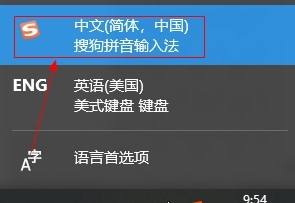
2.点击工具箱图标。
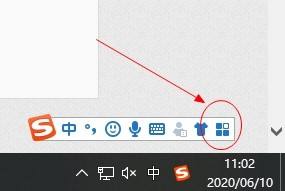
3.在工具箱窗口,选择属性设置选项。
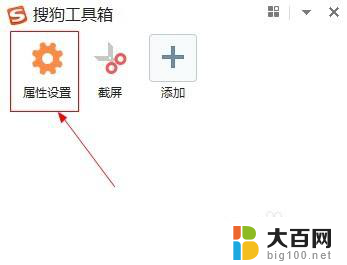
4.在左侧窗口,选择高级选项。
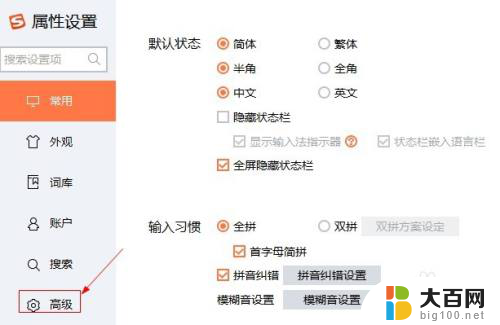
5.在右侧窗口,点击系统功能快捷键按钮。
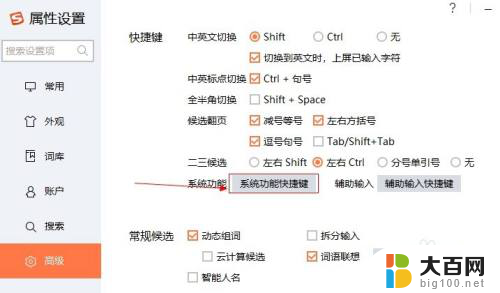
6.选择简繁切换选项,在右侧设置快捷键。
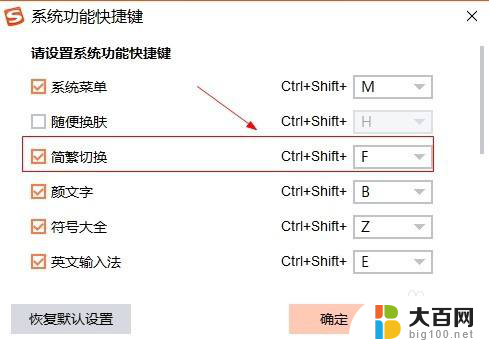
以上就是搜狗简体繁体转换快捷键的全部内容,如果您遇到相同问题,可参考本文中介绍的步骤进行修复,希望对大家有所帮助。
搜狗简体繁体转换快捷键 如何在搜狗输入法中设置简繁切换快捷键相关教程
- 搜狗繁体字输入法怎么切换快捷键 如何设置搜狗输入法简繁切换的快捷键
- 搜狗输入法切换繁体字的快捷键 如何在搜狗输入法中切换简繁体
- 搜狗怎么切换繁体快捷键 搜狗输入法简繁切换快捷键设置方法
- 搜狗输入法改繁体 搜狗输入法简繁体切换方法
- 搜狗输入法是繁体字怎么切换成简体 搜狗拼音输入法繁体字转简体字教程
- 搜狗输入法怎么变成简体中文 搜狗拼音输入法输入繁体字后如何转换为简体字
- 把输入法的和繁体字换成简体字 搜狗拼音输入法繁体字转简体字操作方法
- 键盘上繁体字怎么转换简体 Windows 10 微软拼音输入法如何在繁体和简体之间切换
- 微软拼音切换繁体 微软拼音输入法繁简体切换快捷键
- 搜狗输入法可以换字体吗 搜狗输入法如何更换字体
- 苹果进windows系统 Mac 双系统如何使用 Option 键切换
- win开机不显示桌面 电脑开机后黑屏无法显示桌面解决方法
- windows nginx自动启动 Windows环境下Nginx开机自启动实现方法
- winds自动更新关闭 笔记本电脑关闭自动更新方法
- 怎样把windows更新关闭 笔记本电脑如何关闭自动更新
- windows怎么把软件删干净 如何在笔记本上彻底删除软件
电脑教程推荐